セルの配置を変更するには
セルやセル範囲の書式を設定する
最終更新日時:2023/04/03 16:57:39
既定では、上下中央揃えで文字列は左寄せ、数値データは右寄せで表示されます。[ホーム]タブの[配置]グループには、必要な配置方法を簡単に選択できます。なお、文字列を斜めにすることも可能です。従来の方法でセルの配置を変更したい場合は、[配置]グループの右下の[配置の設定]をクリックしてダイアログボックスを表示するとよいでしょう。
はじめに
[ホーム]タブの[配置]グループには、必要な配置方法を簡単に選択できます。既定では、上下中央揃えで文字列は左寄せ、数値データは右寄せで表示されます。
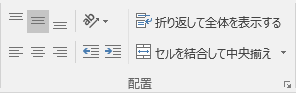
[配置]グループの右下のダイアログボックス起動ツールをクリックすると、セルの書式設定ダイアログボックスの[配置]タブが開かれます。従来の方法でセルの配置を変更したい場合は、ダイアログボックスを表示するとよいでしょう。[セルの書式設定]ダイアログボックスの[配置]タブでは、リボンコマンドでは含まれていないすべての配置オプションを選択できます。
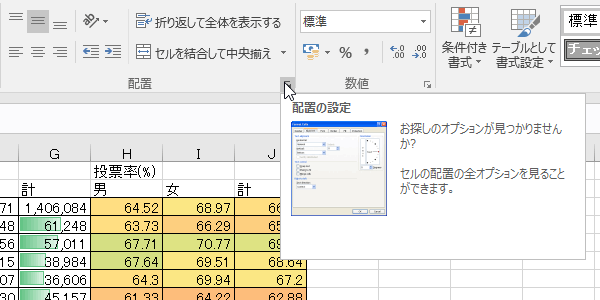

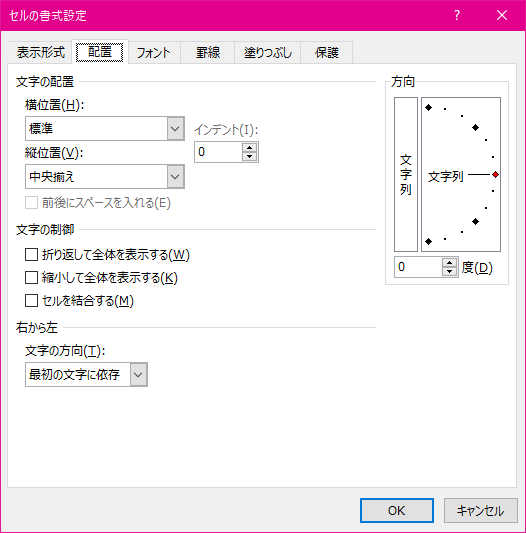
中央揃えにする
- 中央揃えにしたいセルを選択します。
- [ホーム]タブの[配置]グループから[中央揃え]をクリックします。
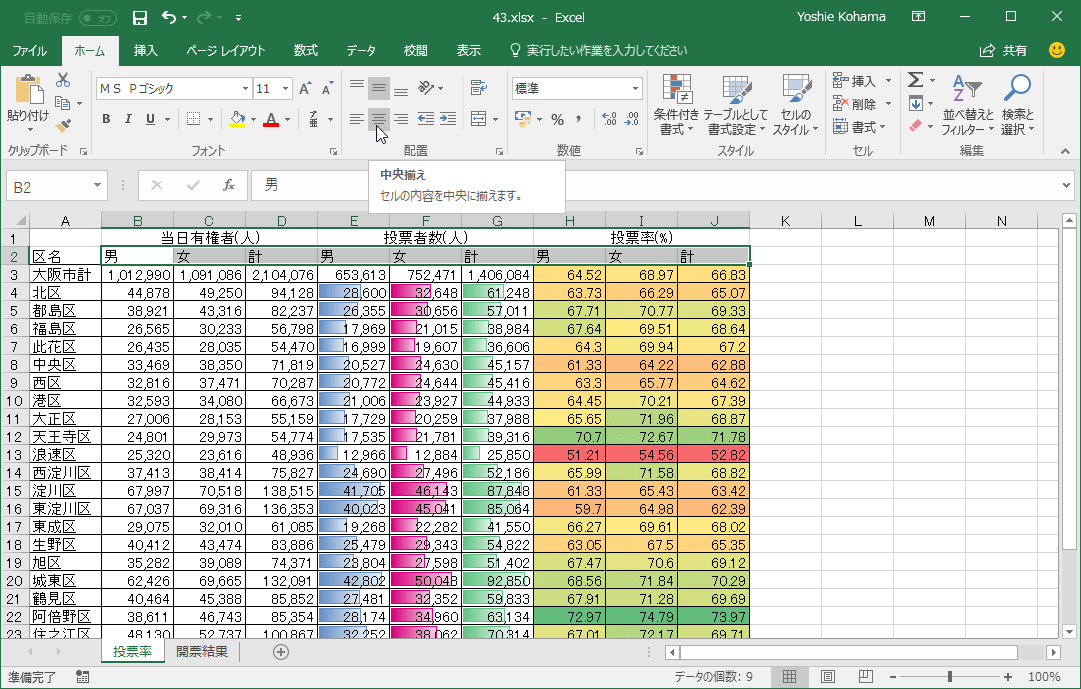
- 選択したセルが中央揃えになりました。
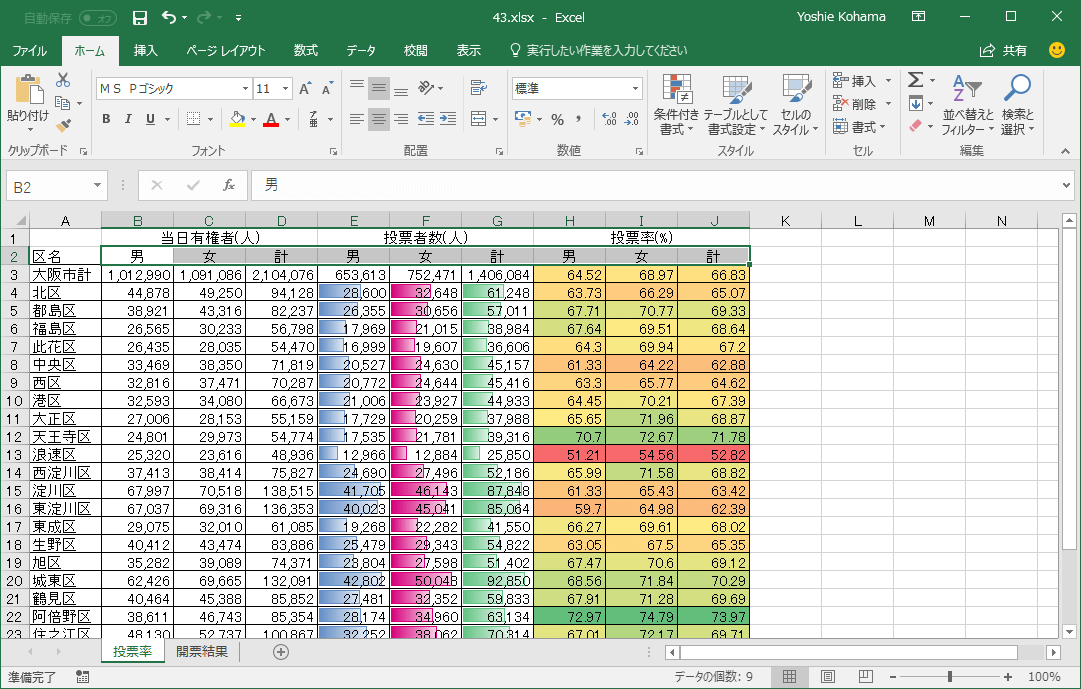
スポンサーリンク
INDEX
異なるバージョンの記事
コメント
※技術的な質問はMicrosoftコミュニティで聞いてください!

